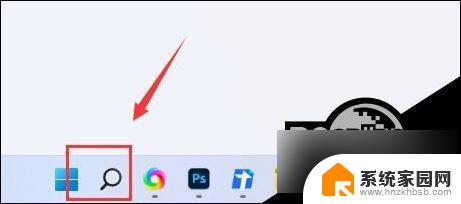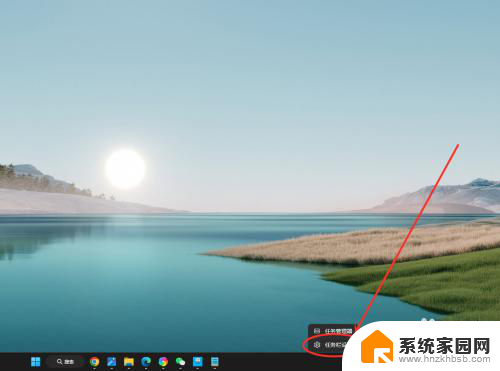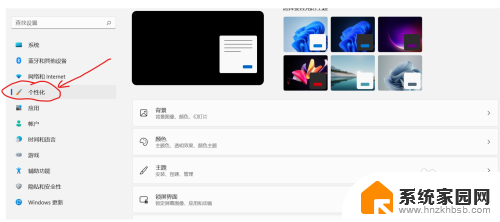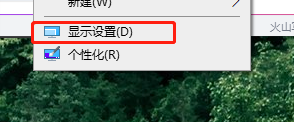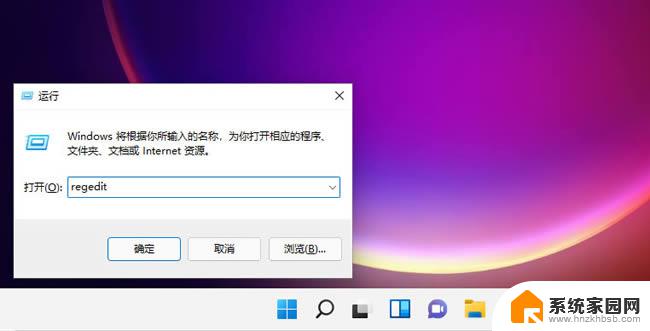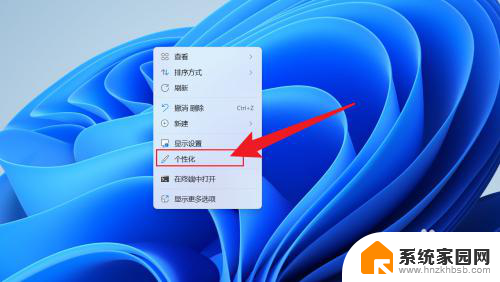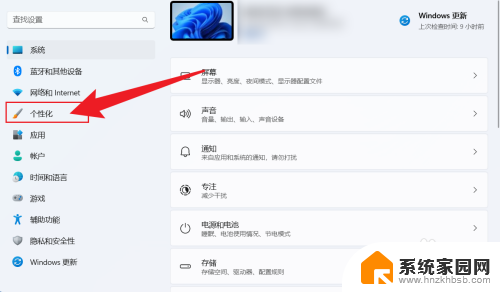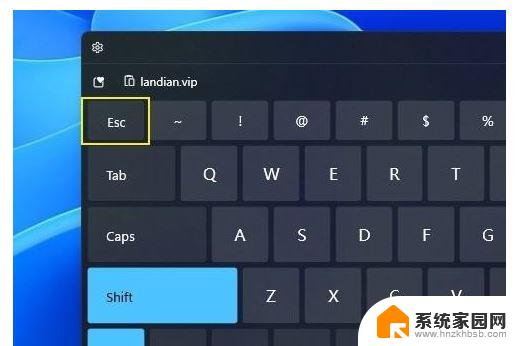怎么关闭win11任务栏 如何在Win11中关闭任务栏搜索
更新时间:2024-03-15 12:57:47作者:yang
Win11作为微软最新发布的操作系统,引起了广大用户的关注和热议,其中关闭任务栏成为了用户们普遍关注的话题之一。在Win11中,任务栏的设计与之前的版本有所不同,给用户带来了全新的体验和操作方式。对于一些用户来说,任务栏的搜索功能可能并不是每个人都需要或喜欢的。如何在Win11中关闭任务栏的搜索功能呢?本文将为大家详细介绍Win11关闭任务栏搜索的方法,帮助大家更好地使用Win11操作系统。
步骤如下:
1、首先右键点击下方任务栏空白处,打开“任务栏设置”
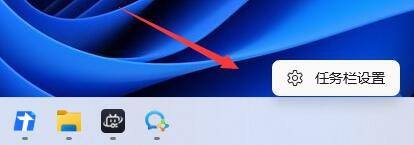
2、接着在任务栏项下就可以看到“搜索”选项。
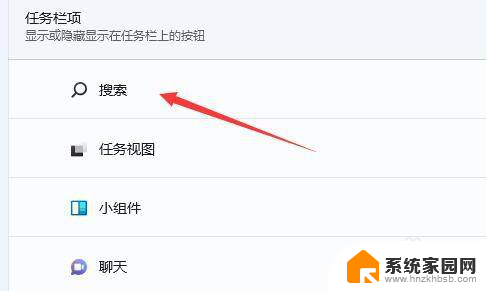
3、点击搜索这一栏最右边的开关,将他更改为“关”
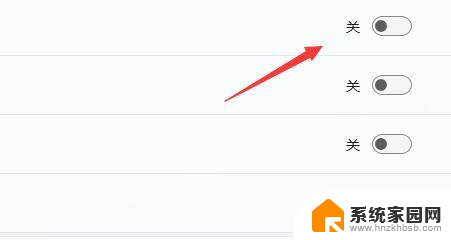
4、关闭后我们就可以看到任务栏中的搜索关闭了。
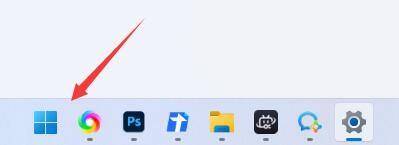
以上就是关闭Win11任务栏的方法,如果您遇到这个问题,可以按照以上步骤来解决,希望对您有所帮助。